Hogyan hozzunk létre egy egyszerű SMS útvonalat
Ez az útmutató bemutatja a legegyszerűbb SMS útvonalat, amely SMS-eket irányít egy felhasználótól egy mobilhálózati kapcsolathoz. Az útmutatóban láthatod, hogyan hozhatsz létre új SMS útvonalat, hogyan választhatod ki az SMS forráskapcsolatot, és hogyan választhatod ki az SMS célkapcsolatot. Azt is látni fogod, hogy amikor egy SMS érkezik a forrásból, az útvonalválasztást láthatod a forrás naplóiban.
Mi az az SMS útvonal?
Az SMS útvonal SMS-eket irányít egy felhasználótól egy mobilhálózati kapcsolathoz.
Hogyan hozzunk létre egy egyszerű SMS útvonalat (Gyors lépések)
Hogyan hozzunk létre egy egyszerű SMS útvonalat:
- Új útvonalszabály hozzáadása
- Útvonalszabály konfigurálása
- Új szabály létrehozva
- Bejelentkezés standard felhasználóként
- SMS üzenet küldése
- Felhasználó megnyitása az Admin felügyeleti konzolból
- Az elküldött üzenet megnyitása
- Az útvonalválasztás látható a kézbesítési előzményekben
Hogyan hozzunk létre egy egyszerű SMS útvonalat (Videó útmutató)
Ebben a rövid, kevesebb mint 2 perces videóban bemutatjuk az SMS útvonal létrehozásának folyamatát az Ozeki SMS átjáróban. Lépésről lépésre végigvezetünk minden lépésen, az új szabály hozzáadásától a konfigurálásán át, a részletes tesztelésig, és végül a napló megtekintéséig. Megértjük az SMS útvonalazási rendszer fontosságát, és ezért készítettük ezt a videót, hogy segítsünk neked az SMS útvonalak hatékony beállításában és optimalizálásában.
1. lépés - Új útvonalszabály hozzáadása
Navigálj az oldal aljára, ahol megtalálod az Útvonalpanel. Ezen a panelen belül keresd meg és kattints az "Új útvonal hozzáadása..." gombra az útvonal létrehozási panel megnyitásához (lásd 1. ábra). Ez a művelet megnyitja az útvonal létrehozási panelt, ahol létrehozhatod és konfigurálhatod az útvonal szabályt.
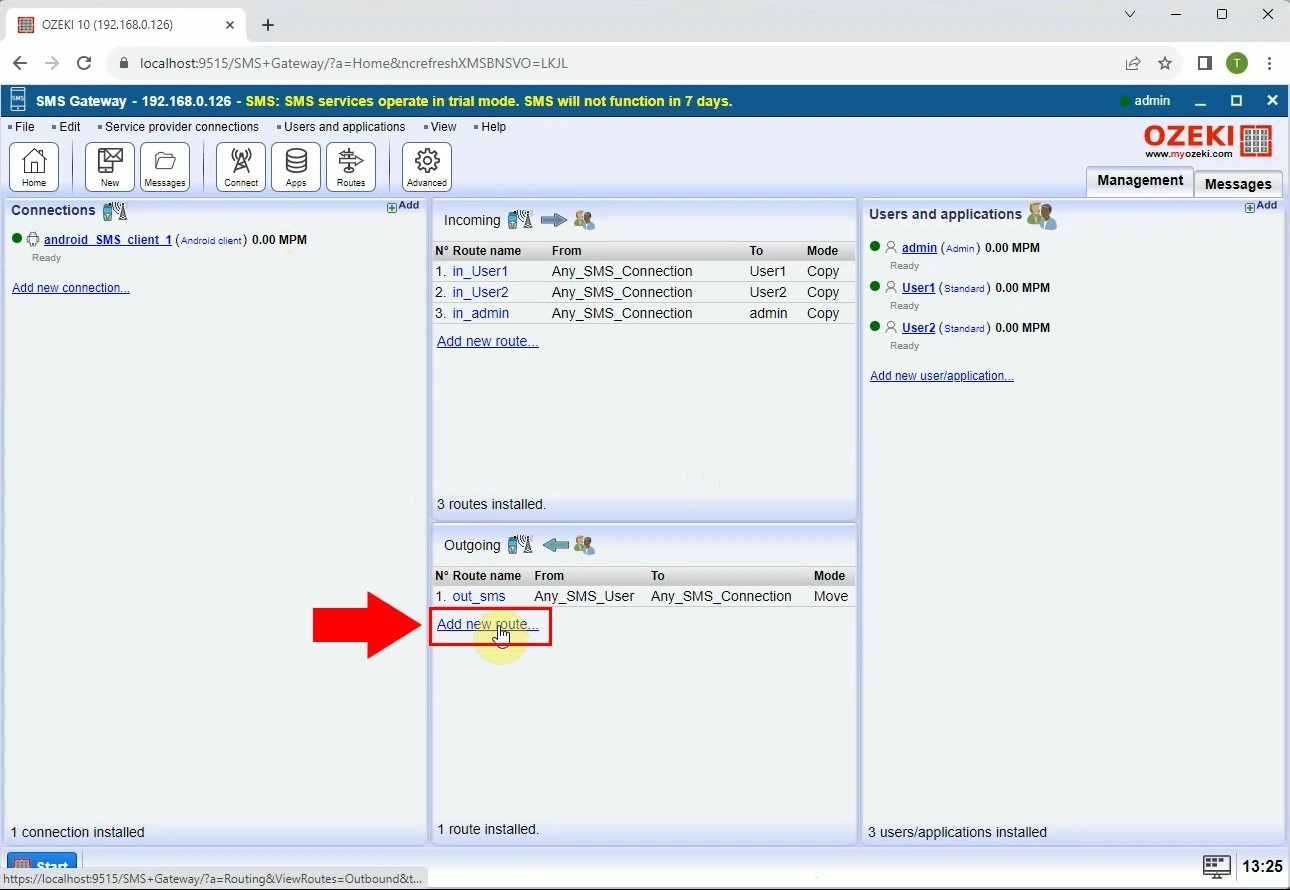
2. lépés - Útvonal szabály konfigurálása
A jobb oldalon találod a "Beállítások" részt. Itt a legördülő menükből beállíthatod a célt és a kiindulási pontot.
Miután kiválasztottad a "From" és "To" mezőket, egyszerűen kattints a kék "Ok" gombra a űrlap alatt az útvonal beállításához (lásd 2. ábra).
Ez létrehoz egy új útvonal szabályt.
From: User2@localhost
To: andoid_SMS_client_1@localhost
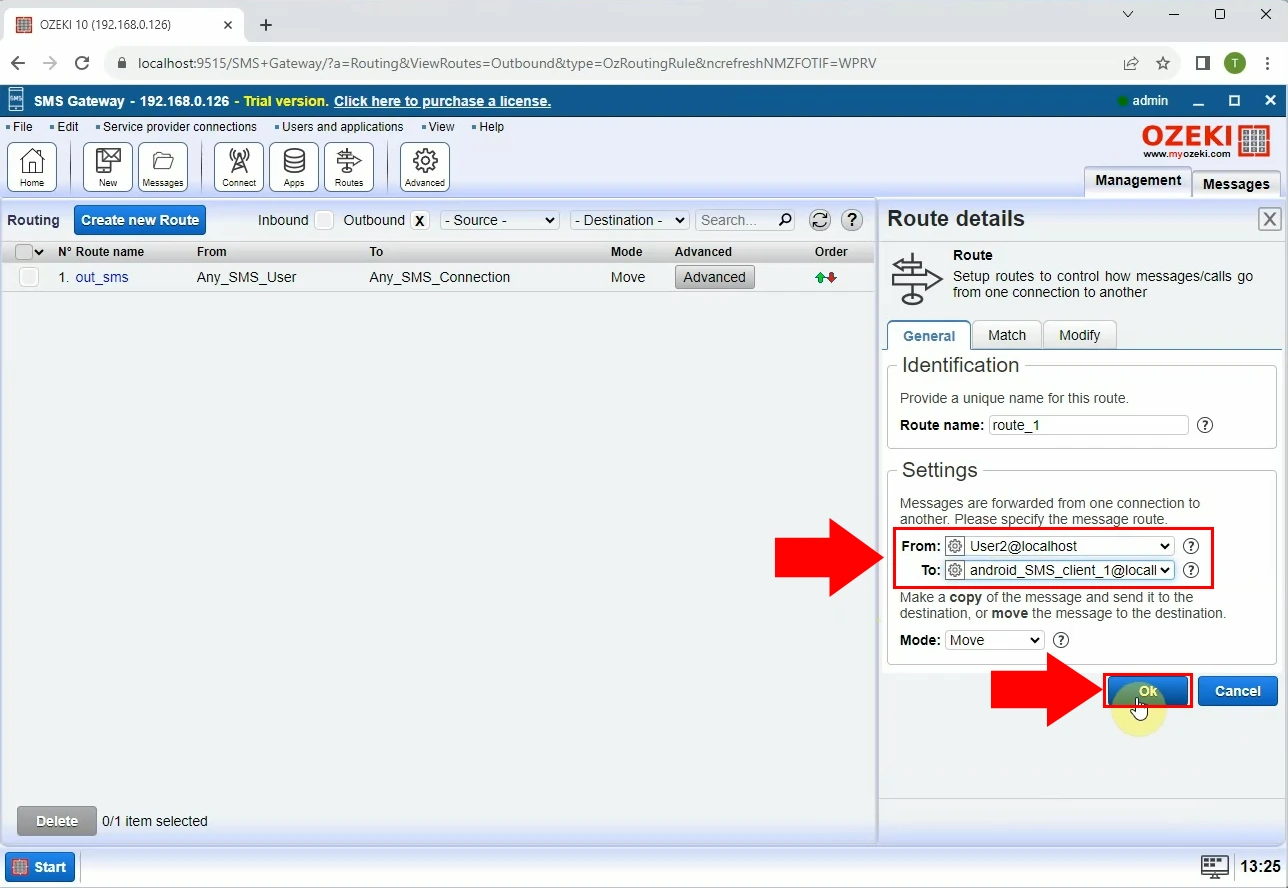
3. lépés - Új szabály létrehozva
Ha pontosan követted a lépéseket, most már látnod kell az imént létrehozott szabályt az Útvonalpanelen belül (lásd 3. ábra).
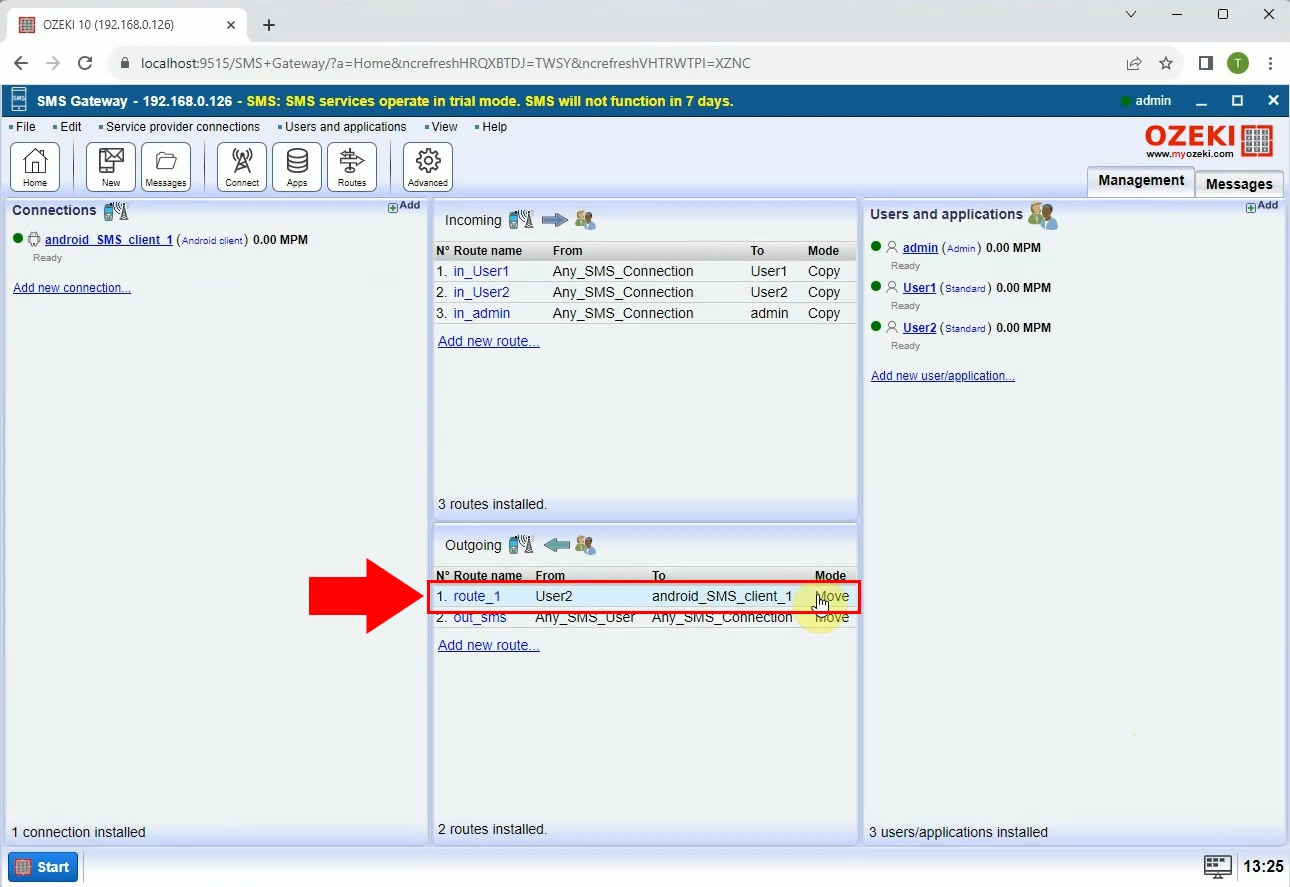
4. lépés - Bejelentkezés standard felhasználóként
Most jelentkezz be az Ozeki fiókodba standard felhasználóként, a felhasználónév és jelszó mező kitöltésével, majd az "Ok" gombra kattintva (lásd 4. ábra). Ez megnyitja az Ozeki Desktop-ot, ahonnan megnyithatod az SMS Messengert.
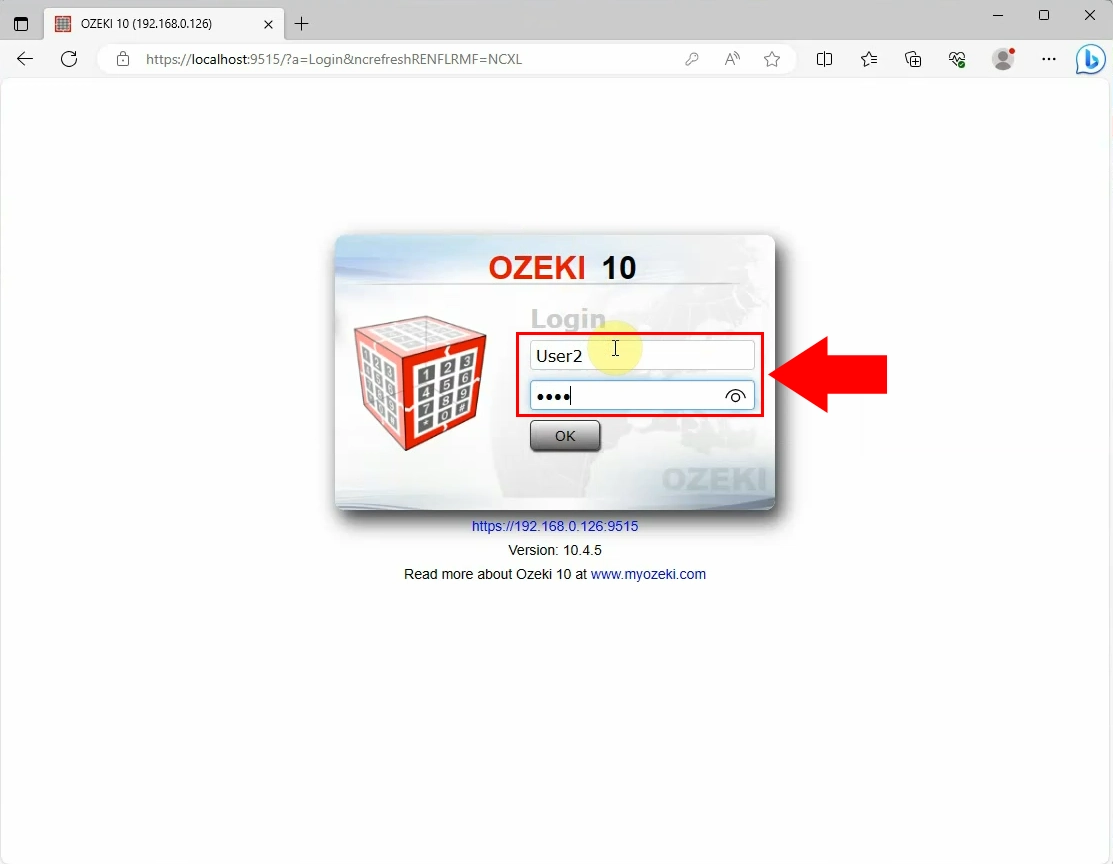
5. lépés - SMS üzenet küldése
Az Ozeki fiókodba való bejelentkezés után indítsd el az SMS Messengert az Ozeki Desktopról. Az "Új" lapon töltsd ki a "From" mezőt azzal a telefonszámmal, amelyről az SMS-t szeretnéd küldeni. Írd be a címzett számát a "To" mezőbe, és az "Írás" részbe írd be az üzenetet. Miután kitöltötted ezeket a mezőket, kattints az alul található "Küldés" gombra (lásd 5. ábra). Ha a űrlap helyesen van kitöltve, ez elküldi az SMS üzenetet.
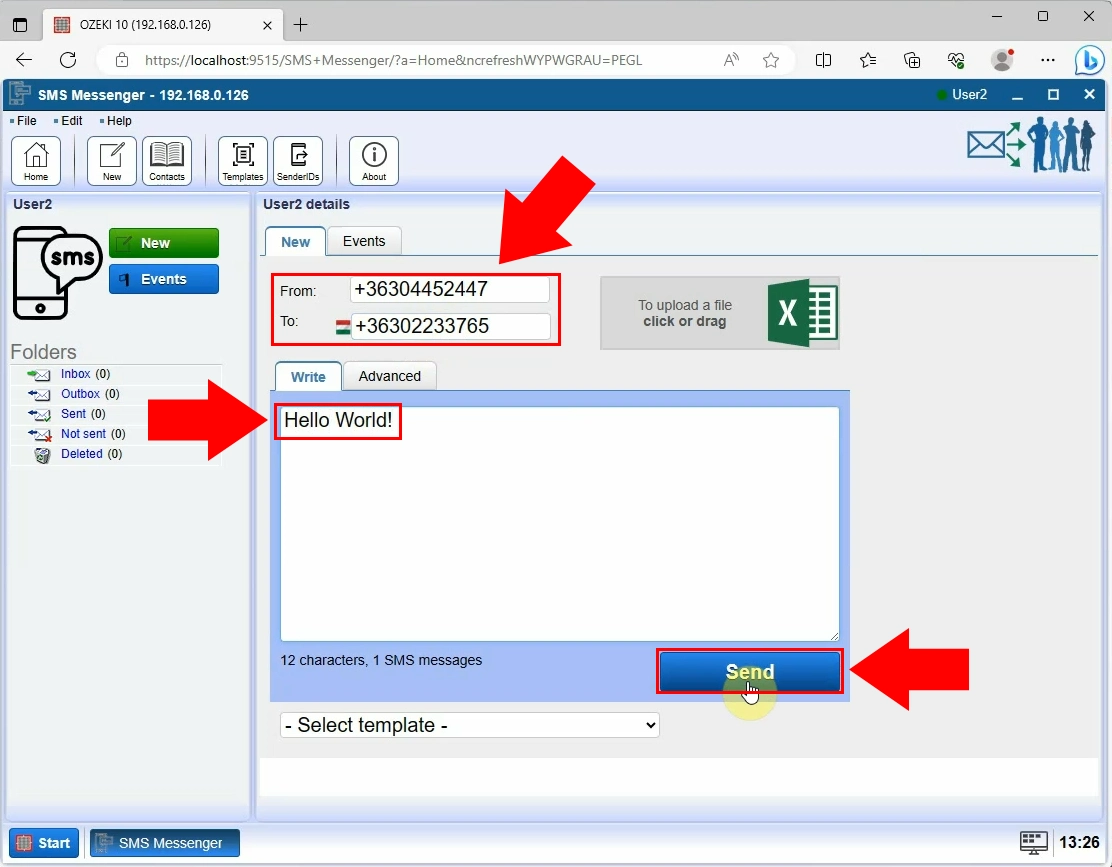
6. lépés - Felhasználó megnyitása az Admin felügyeleti konzolból
Az elküldött üzenet útvonalválasztásának megtekintéséhez először meg kell nyitnod a felhasználót az Admin felügyeleti konzolból. Keress rá a Felhasználók és Alkalmazások Panelre, majd válaszd ki és kattints arra a felhasználóra, akinek az üzenetet küldted (lásd 6. ábra). Ez megnyitja a kiválasztott felhasználó Admin felügyeleti konzolját.
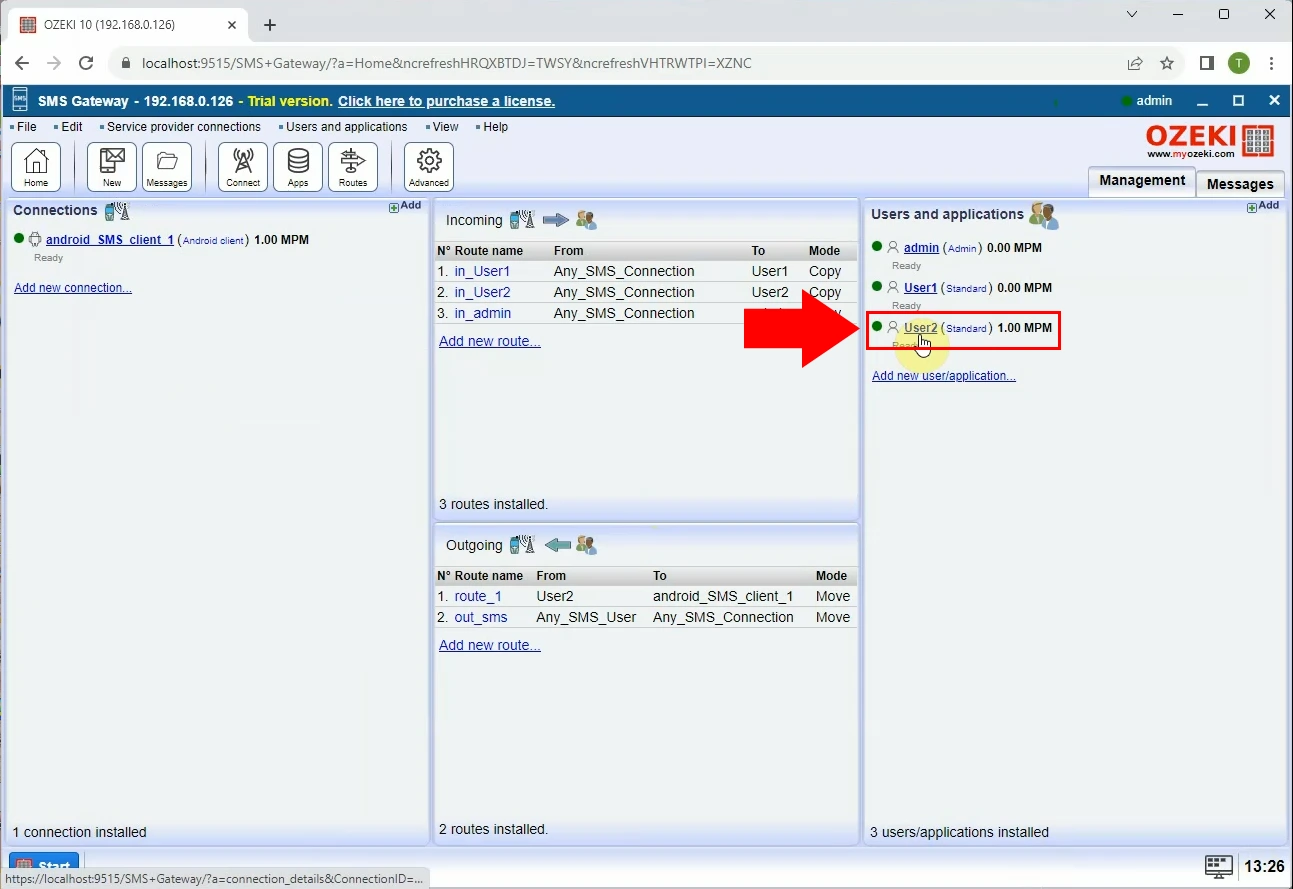
7. lépés - Az elküldött üzenet megnyitása
A bal oldali vezérlőtáblán keresd meg a "Küldött" gombot. Miután rákattintasz, megnyílik a küldött üzenetek panel. Keress rá az imént elküldött üzenetre, és kattints rá a részletek megtekintéséhez (lásd 7. ábra).
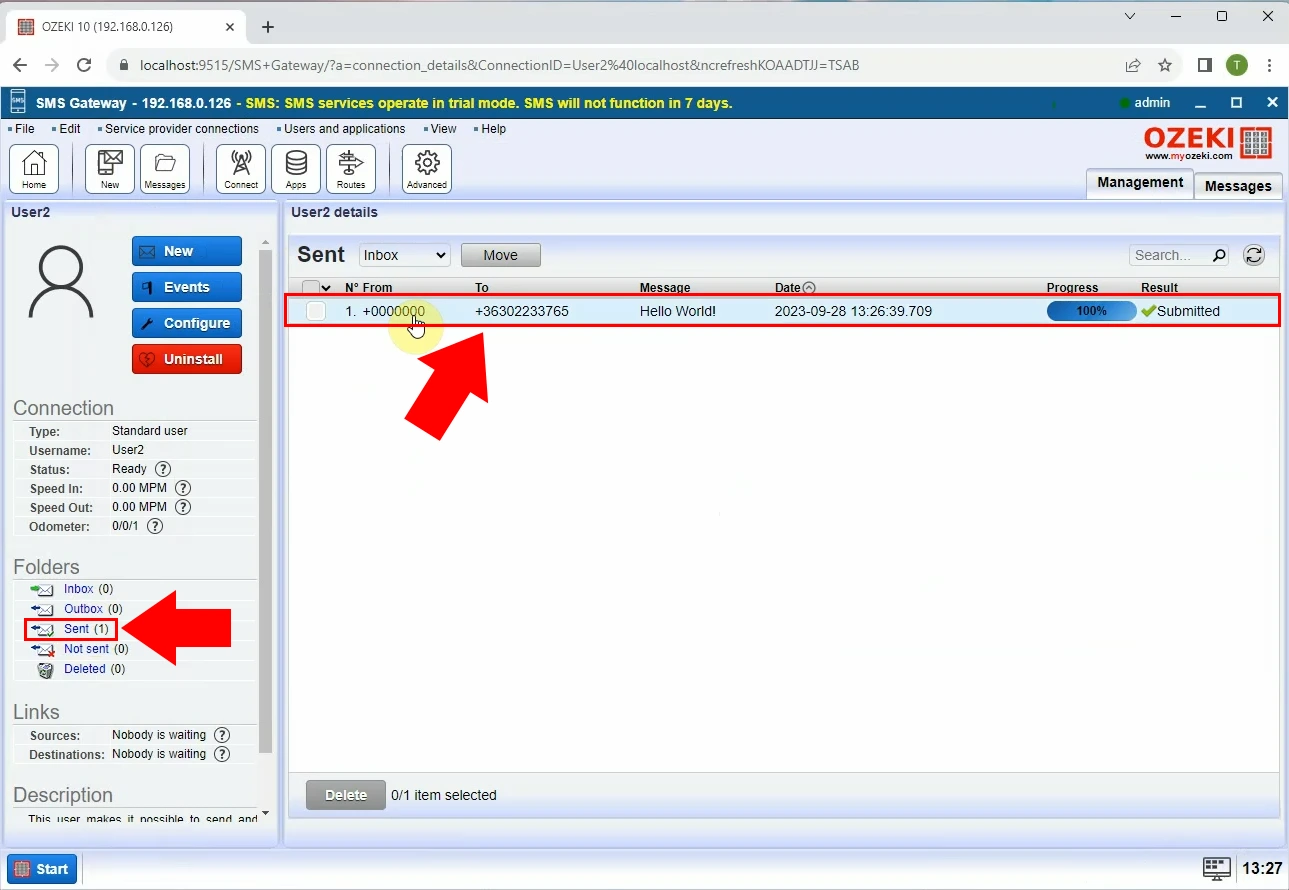
8. lépés - Kézbesítési előzmények megnyitása
Itt válaszd ki a "Kézbesítési előzmények" lapot, amely megmutatja az üzenet részleteit (lásd 8. ábra). Keress rá az útvonalválasztással kapcsolatos naplóra. Láthatod, hogy melyik útvonal szabályt használták az üzenethez.
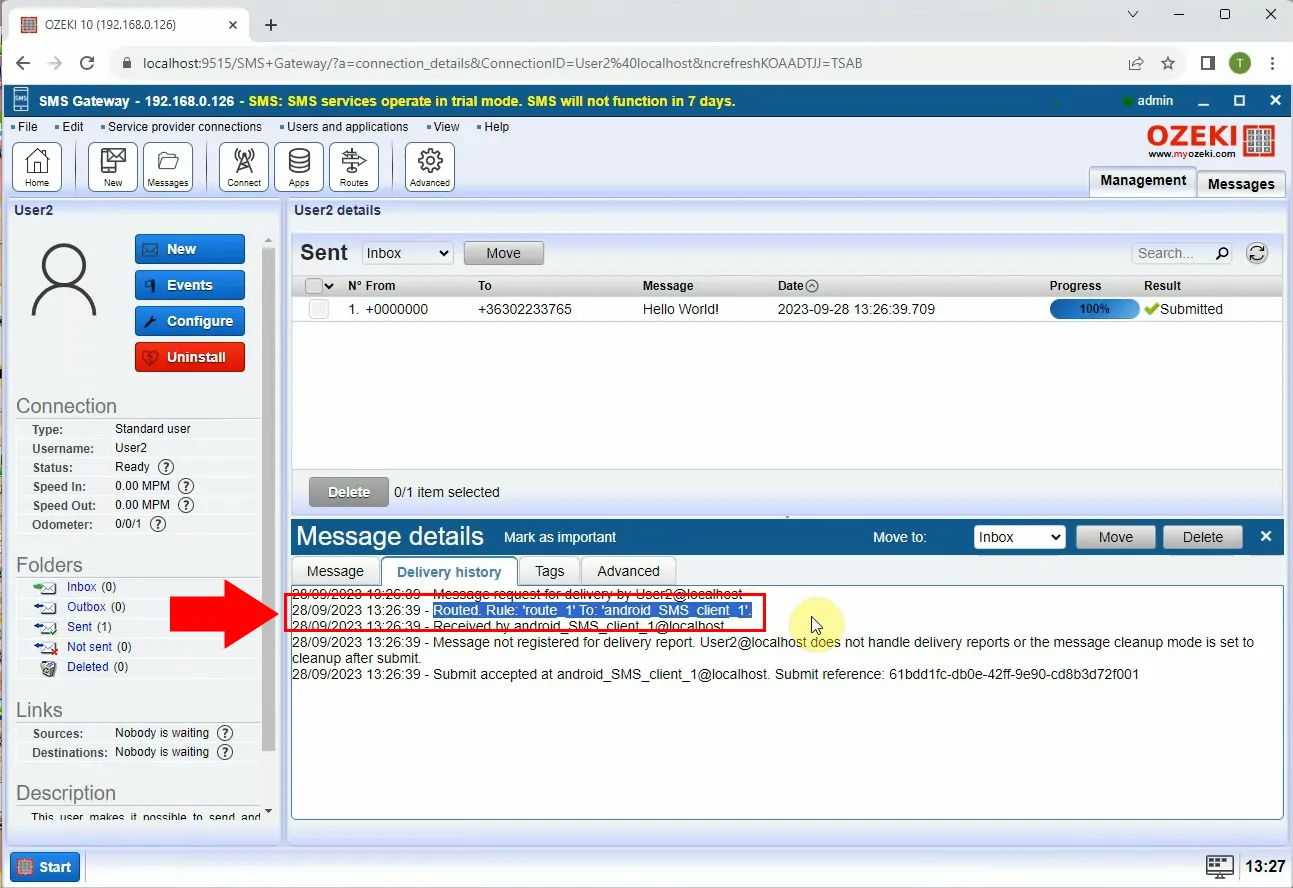
Most itt az ideje, hogy megállj és lélegezz egyet. A fenti útmutatást követve néhány perc alatt létrehozhatod a megoldást. Most már használhatod az SMS útvonalat üzenetküldésre. Láttad, milyen előnyökkel jár az Ozeki SMS Gateway. Ha hosszú távon is jól szeretnél teljesíteni, összpontosíts az SMS-üzleted menedzselésére. Ha több hasznos információt szeretnél megtudni más hasonló megoldások előnyeiről, látogass el a ozeki-sms-gateway.com oldalra. Remélem, ez a cikk hasznos lesz minden olvasó számára, különösen a kezdőknek.
